AutoCAD를 대체할 수 있는 최고의 대안 11가지


AutoCAD는 제도 업계의 거대 기업인 Autodesk의 주력 제품으로, 제품 또는 건물 설계, 제조 계획, 건설 및 토목 인프라 분야에서 사용자를 돕기 위해 설계되었습니다. 또한 해당 기능에 맞는 다른 프로그램보다 비용이 훨씬 더 많이 듭니다. AutoCAD에 대한 최상의 대안으로 비용을 절감하십시오.
1. 프리캐드
가격: 무료
플랫폼: Windows, macOS, Linux
LibreCAD는 2D 모델과 잘 작동하지만 FreeCAD는 3D 모델링을 위한 AutoCAD의 최고의 오픈 소스 대안 중 하나입니다. 2D도 그렇고. 또한 대부분의 주요 운영 체제에서 작동합니다.
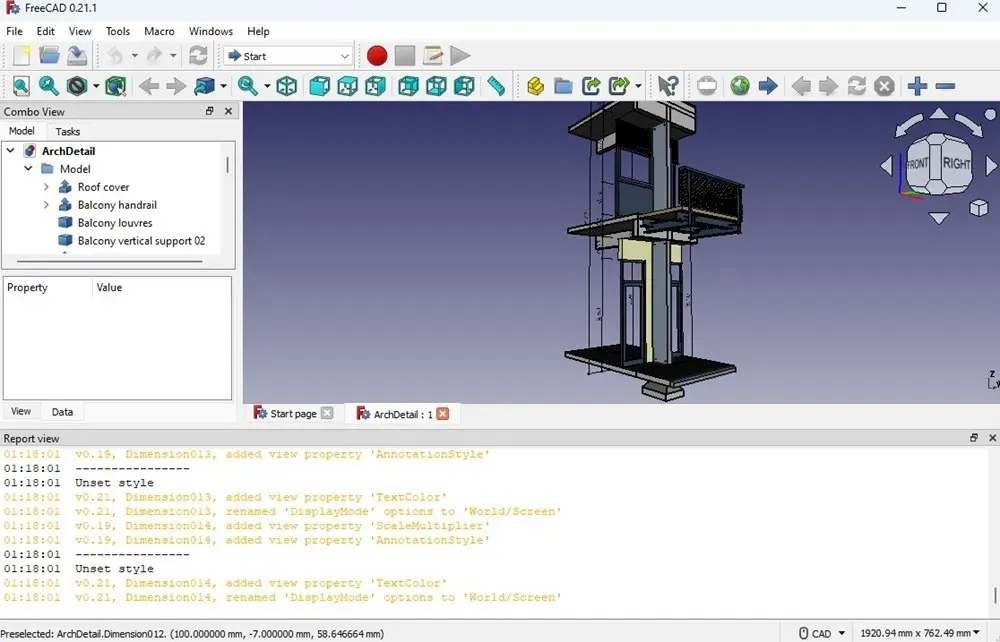
파라메트릭 모델링은 핵심 기능으로 이를 기반으로 다양한 변경 사항을 다시 적용할 수 있습니다. DWG를 포함하여 수십 가지 파일 형식이 지원됩니다. 그룹화된 작업대를 사용하면 특정 작업에 필요한 도구를 쉽게 찾을 수 있으며 정기적으로 더 많은 도구가 추가되고 있습니다.
이 무료 건축 설계 소프트웨어의 다양한 도구는 프리미엄 대안 및 AutoCAD 자체의 도구와 쉽게 경쟁할 수 있습니다. 게다가 무료입니다.
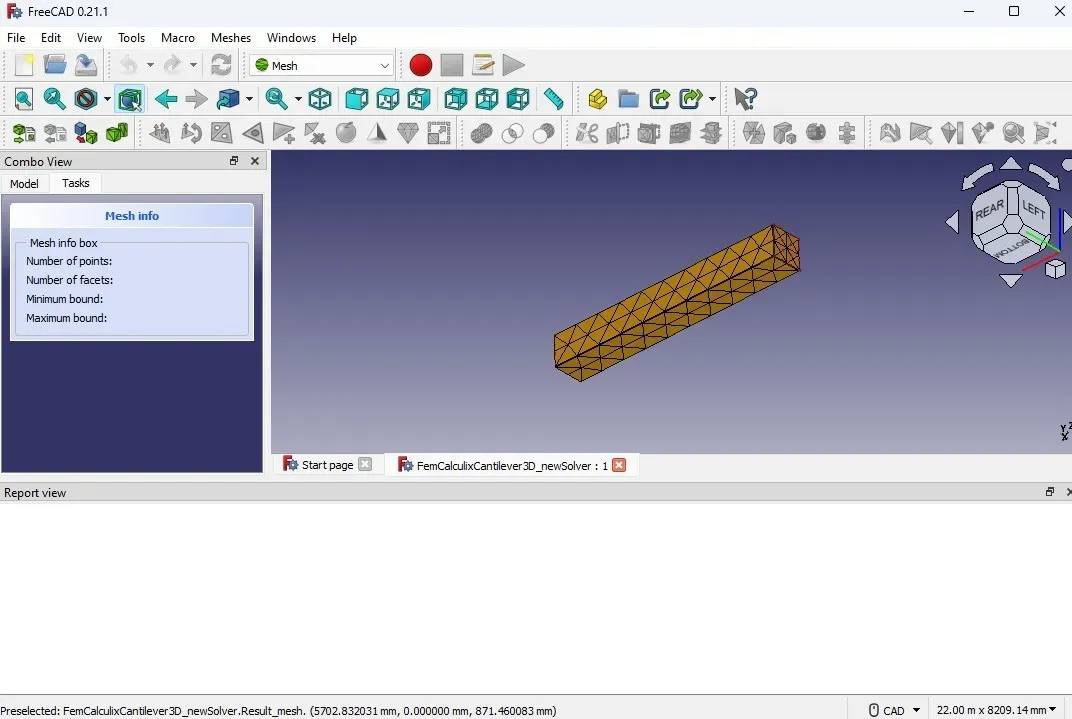
장점
- 무료
- 크로스 플랫폼
- 수십 가지 파일 형식 지원
- 이전 시스템에서 실행하기 위해 최소한의 리소스를 사용합니다.
- 지원을 위한 활발한 커뮤니티
- 파라메트릭 2D 스케쳐
- 작업대가 있으면 사용이 더 쉬워집니다.
단점
- 가파른 학습 곡선
- 커뮤니티 개발에 따라 일부 기능은 오래되었을 수 있습니다.
2. 솔리드웍스
가격: 프리미엄 옵션 포함 무료
플랫폼: Windows, 웹
Solidworks는 주로 3D 설계에 초점을 맞춘 파라메트릭 솔리드 모델러이므로 기하학적 용어보다는 엔지니어링 용어에 대한 지식이 필요합니다.
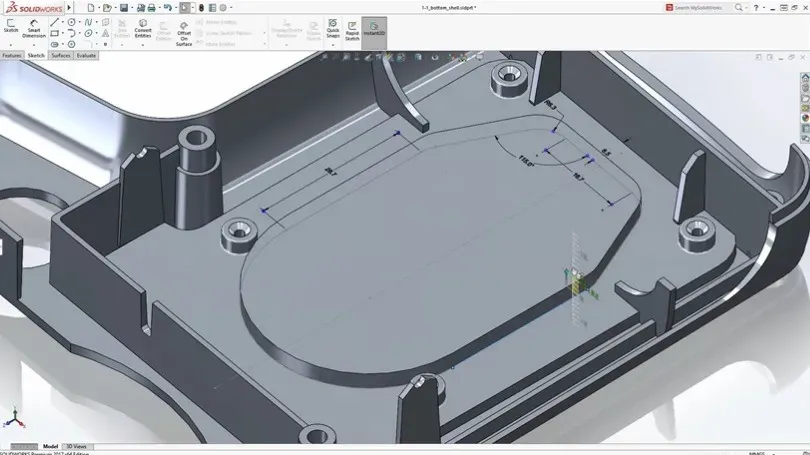
AutoCAD는 3D 모델링을 꽤 잘 지원해 왔지만 가장 큰 장점은 2D 설계 및 제도 건축 소프트웨어로 남아 있습니다. 이것이 SolidWorks를 확실한 대안으로 만듭니다.
SolidWorks 최신 버전에는 터치스크린에서 자유롭게 스케치하는 기능과 같은 뛰어난 기능이 있습니다. 주로 3D 모델링에 중점을 두고 있음에도 불구하고 2D 스케치 도구는 AutoCAD에서 사용하는 것보다 훨씬 가볍지만 여전히 기능을 유지합니다.
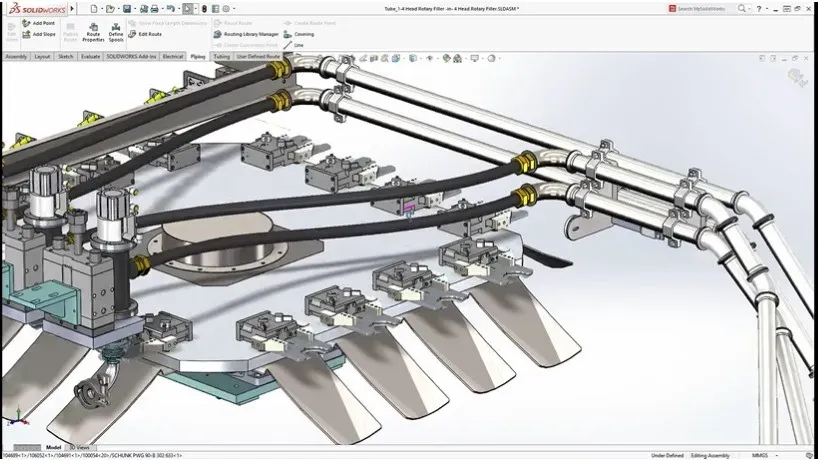
장점
- 뛰어난 3D 모델링 기능
- 엔지니어링 및 자동화 분야에서는 독보적입니다.
- DXF 파일과 호환 가능
- 설계의 약점을 평가합니다.
- 좋은 3D 프린팅 호환성
- 터치스크린 기반 스케치
- 일부 명령줄 기능
단점
- Windows 전용
- 제한된 2D 스케치
- 값비싼
3. 브릭스CAD
가격:연간 $314 또는 평생 $708부터 시작
플랫폼: Windows, macOS, Linux, 웹
AutoCAD 2008 버전에 익숙하다면 BricsCAD는 다소 유사한 인터페이스와 2D 디자인 및 3D 다이렉트 모델링의 풍부한 기능을 제공합니다. . 이를 기반으로 하는 대부분의 주요 운영 체제와 전 세계 수백 개의 타사 앱에서 사용할 수 있습니다. dwg.
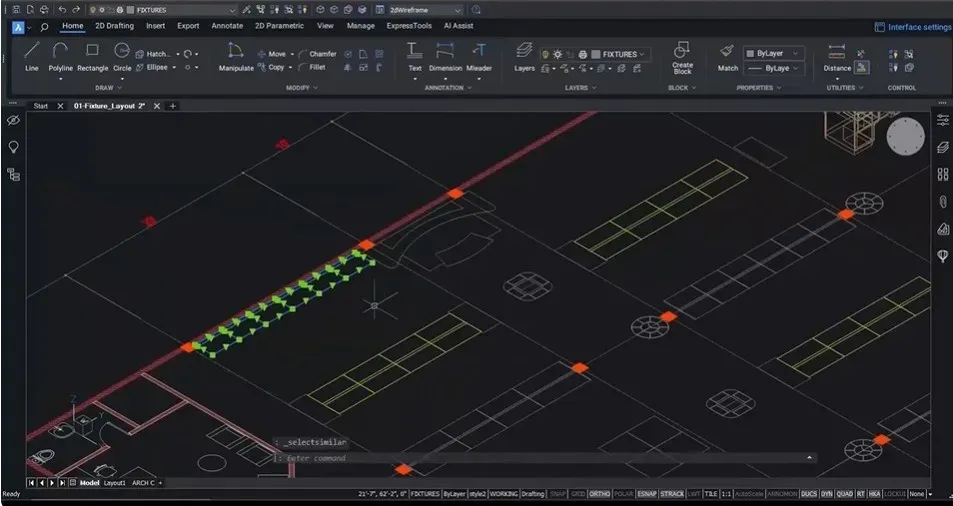
AutoCAD와 같은 유료 소프트웨어임에도 불구하고 BricsCAD는 Lite, Pro, BIM 및 Mechanical의 네 가지 버전으로 더욱 저렴합니다. 후자의 두 가지에는 판금, 3D 비교, BIM 등 AutoCAD에는 없는 도구가 포함되어 있습니다. 또한 클라우드와 통합되고 강력한 렌더링 엔진을 갖추고 있으며 XREFS를 인식하고 사용자 정의가 가능합니다.
기본 3D 모델링 솔루션만 필요한 경우 BricsCAD Shape는 무료입니다. 동일한 강력한 기능을 갖고 있지는 않지만 무료 건축 설계 소프트웨어로서는 여전히 인상적인 제품입니다.
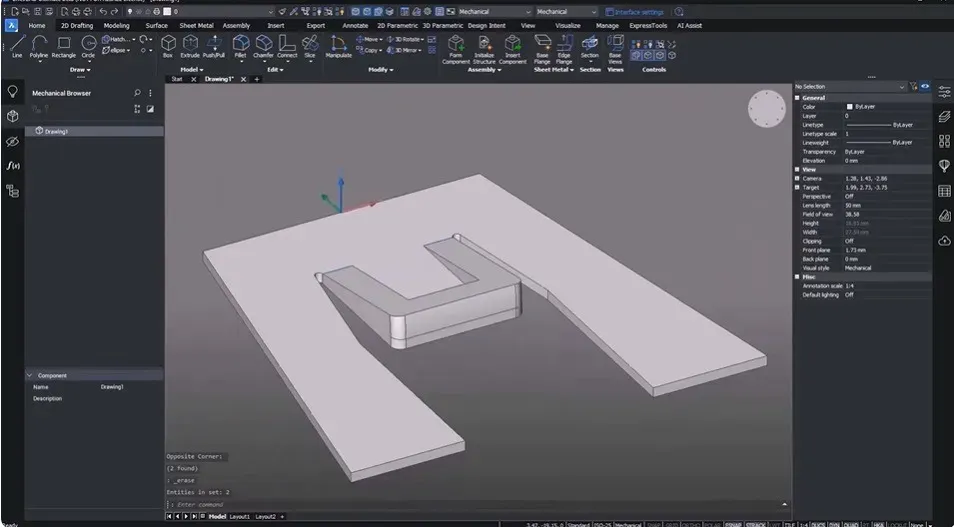
장점
- AutoCAD에 익숙하다면 사용하기 쉽습니다.
- 더 빠른 LISP 실행
- 영구 라이센스 사용 가능
- 광범위한 사용자 정의 및 개발 기능
- IFC 가져오기/내보내기, BIM 데이터베이스를 갖춘 건축 직접 모델러 및 SketchUp WeP와 같은 내장 도구
- 복잡한 도면을 더 빠르게 엽니다.
- AutoCAD 파일을 읽고 편집하고 저장할 수 있습니다. dwg
- AutoCAD 사용자화를 사용할 수 있습니다.
- AI로 강화된 예측 QUAD 커서는 대형 도면에서 더 빠르게 작동합니다.
단점
- 어려운 문서 관리 도구가 있음
- 제한된 범위
4. 드래프트사이트
가격:연 249달러부터 시작
플랫폼: Windows, macOS
Draftsight는 AutoCAD를 대체하는 전문가급 제품으로, 더 나은 읽기, 쓰기, 공유 방법을 찾는 사용자를 위해 설계되었습니다. dwg 파일입니다.

초보자를 위한 AutoCAD의 최고의 대안 중 하나입니다. 또한 기술적인 2D 도면을 생성하는 데 필요한 모든 도구를 갖춘 고급 아키텍처를 기반으로 합니다. 디자인 요소가 레이어에 저장되므로 명확한 인터페이스를 통해 정확한 수정이 가능합니다. 프로그램에서 직접 G-Code를 생성하고 DXF 및 DWG 파일을 저장하고 열 수도 있습니다. 여기에는 거대한 디자인 라이브러리가 있어 기존 디자인을 사용하고, 일괄 인쇄를 수행하고, 매크로 기록에 액세스할 수 있습니다.
그러나 유료 버전으로만 제공되지만 가장 저렴한 가격 계획이라도 학생이나 취미생활자에게는 좋습니다. 기업을 위해 DraftSight는 Professional, Premium 및 Network의 세 가지 계획을 제공합니다. 규모가 확장됨에 따라 도구는 AutoCAD와 경쟁하기 시작하며 이러한 기능을 위해 더 많은 기능을 제공하려는 경우 고급 기능을 제공합니다.
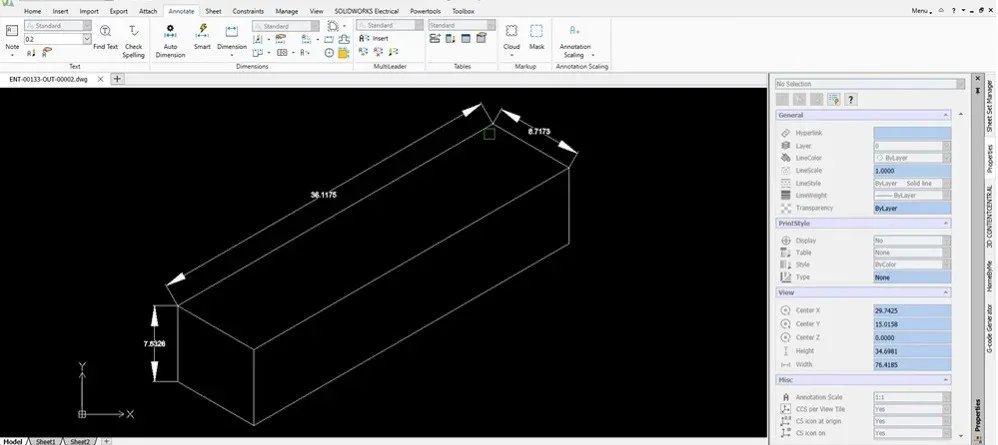
장점
- 많은 기능
- 2D 모델링에 적합
- 수납공간이 있어 운행이 편리
- 배우고 사용하기 쉽습니다.
- 영구 라이센스 사용 가능
- DWG 및 DXF 파일 저장 및 열기
- 디자인 비교, 기호 추가, 프로젝트 파일에 PDF 추가
단점
- LISP 루틴을 실행하지 않습니다
- 익스프레스 도구 없음
- 전문적인 솔루션을 원하는 경우 유용하지 않음
5. 스케치업
가격: 프리미엄 옵션 포함 무료
플랫폼: 웹, Windows, macOS, iOS 및 Android(무료 버전은 웹 전용)
이전에는 Google SketchUp이었던 이 무료 도구는 CAD 전문가에게 탁월한 선택입니다. SketchUp은 3D 모델링 프로그램입니다 인테리어 디자인을 비롯한 다양한 용도로 사용됩니다. 건축, 토목, 기계 공학; 비디오 게임 및 영화 디자인
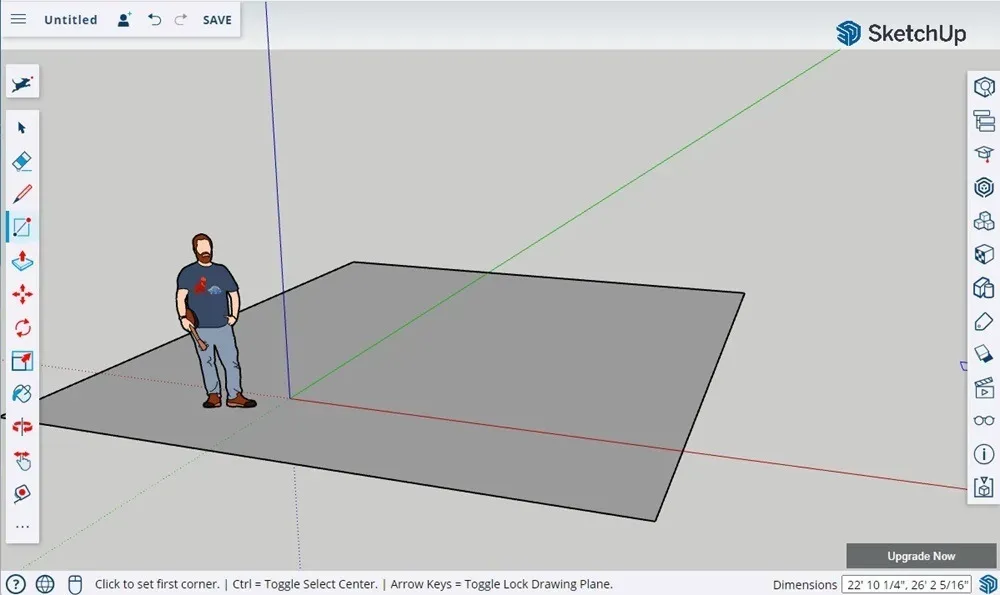
건축 설계 소프트웨어는 주로 무료 버전으로 알려져 있지만, 사전 구축된 3D 모델에 대한 무제한 액세스, 무제한 클라우드 스토리지, 데스크톱 버전 등 더 많은 기능이 필요한 경우 사용할 수 있는 세 가지 프리미엄 플랜이 있습니다.
또한 모바일 모델링을 제공하는 몇 안되는 도구 중 하나입니다. Android에서 모델을 보고 iOS 장치에서 모델을 만들 수도 있습니다. 무료 버전은 iOS 호환성을 제공하지 않습니다.
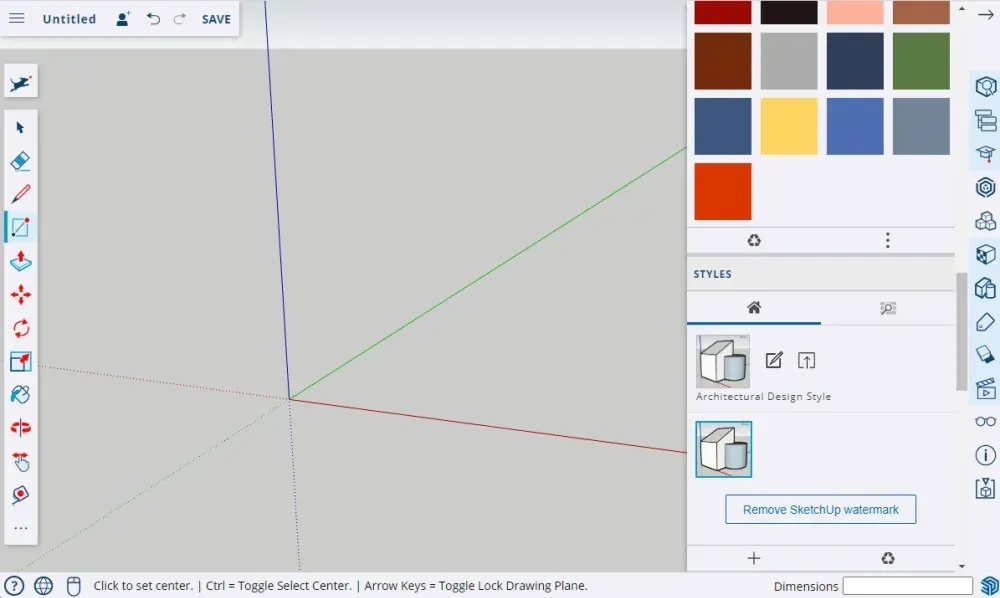
장점
- 배우고 사용하기 쉽습니다.
- 다양한 유형의 파일을 쉽게 가져올 수 있습니다.
- 대규모 라이브러리 그림 업로드 또는 다운로드
- 3D 모델 제작에 적합
- 타사 플러그인과 통합
단점
- 렌더링 능력이 떨어지기 때문에 덜 상세한 디자인
- NURBS를 생성할 수 없습니다.
- SketchUp Studio는 Windows 전용입니다.
6. 프리캐드
가격: 무료
플랫폼: Windows, macOS, Linux
LibreCAD는 QCAD(이후 CADuntu로 알려짐)에서 탄생한 고품질 오픈 소스 2D 모델링 소프트웨어로 개념과 기능 면에서 AutoCAD와 유사합니다. 이는 AutoCAD에 대한 가장 인기 있는 오픈 소스 대안 중 하나입니다.
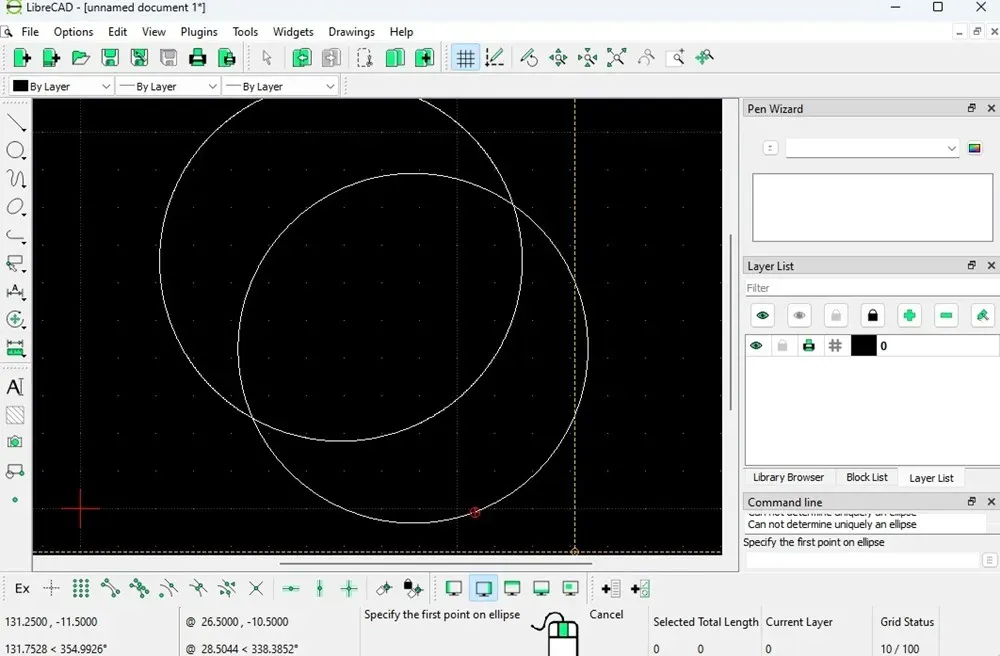
AutoCAD에 익숙하다면 LibreCAD를 사용하는 것이 더 쉽습니다. 특히 Linux 사용자와 DWG 파일을 읽는 무료 CAD 도구를 원하는 사용자에게는 더욱 그렇습니다. 또한 Windows 및 macOS 플랫폼에서도 사용할 수 있으며 선도적인 크로스 플랫폼 애플리케이션 및 UI 개발 프레임워크인 Qt를 기반으로 합니다.
2D 모델링으로 제한됩니다. 그러나 필요할 때마다 도움을 줄 수 있는 대규모 사용자 커뮤니티가 있습니다.
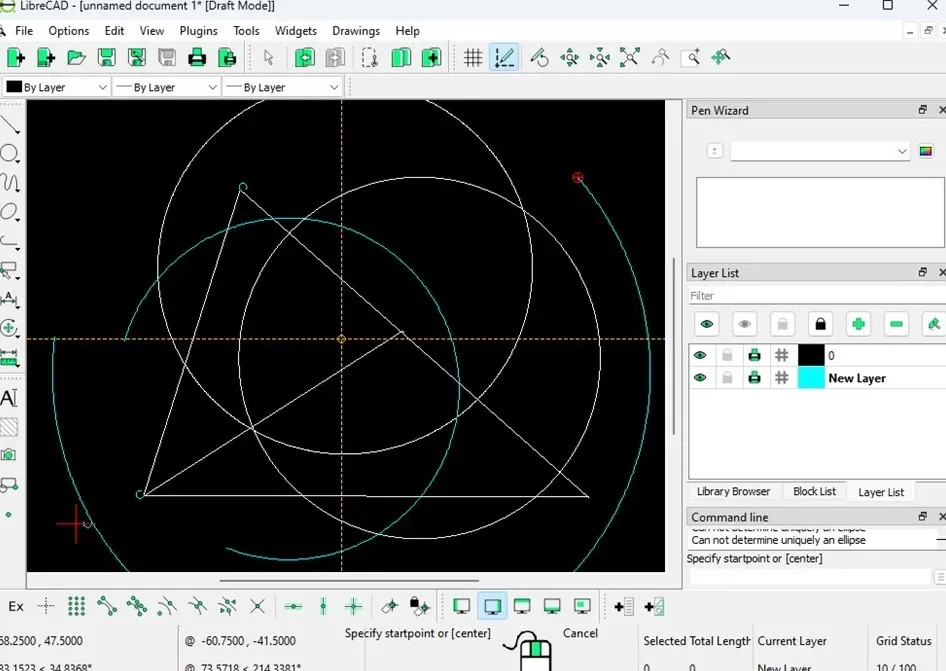
장점
- 배우고 사용하기 쉽습니다.
- DWG 파일 및 기타 유형을 읽습니다.
- DXF 파일을 작성합니다.
- 소스 코드는 GitHub에서 사용할 수 있습니다.
- AutoCAD에서 원활한 전환
- 깔끔한 인터페이스
- 리소스 집약적이지 않음
- 다국어(30개 이상의 언어)
- Mac, Windows, Linux OS에 대한 크로스 플랫폼 지원
- JPG, SVG, PDF, PNG 및 기타 파일 형식을 내보낼 수 있습니다.
단점
- 2D 전용
- 웹 버전 없음
7. QCAD
가격: 프리미엄 옵션 포함 무료
플랫폼: Windows, macOS, Linux
LibreCAD의 고급 버전을 선호한다면 QCAD를 확인하세요. 2D 모델을 위한 최고의 AutoCAD 대안 중 하나이며 정기적으로 업데이트됩니다.
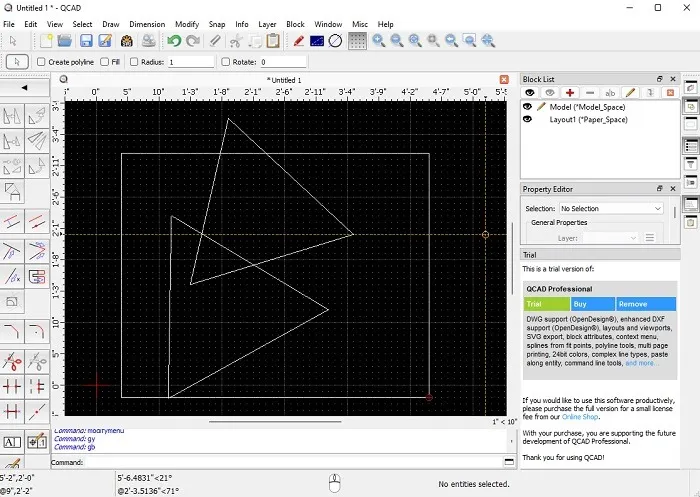
오픈 소스이자 크로스 플랫폼입니다. CAD 도구를 처음 사용하는 경우 초보자에게 적합한 옵션이지만 숙련된 사용자를 위한 다양한 기능도 있습니다. 무료 버전은 40개 이상의 구성 도구와 20개 이상의 수정 도구를 제공합니다.
기본 버전은 무료이지만 더 많은 파일 형식 지원과 같은 추가 기능이 포함된 Professional 버전을 사용할 수 있습니다. 그러나 특히 이 목록에 있는 다른 프리미엄 제품에 비해 상당히 저렴합니다.
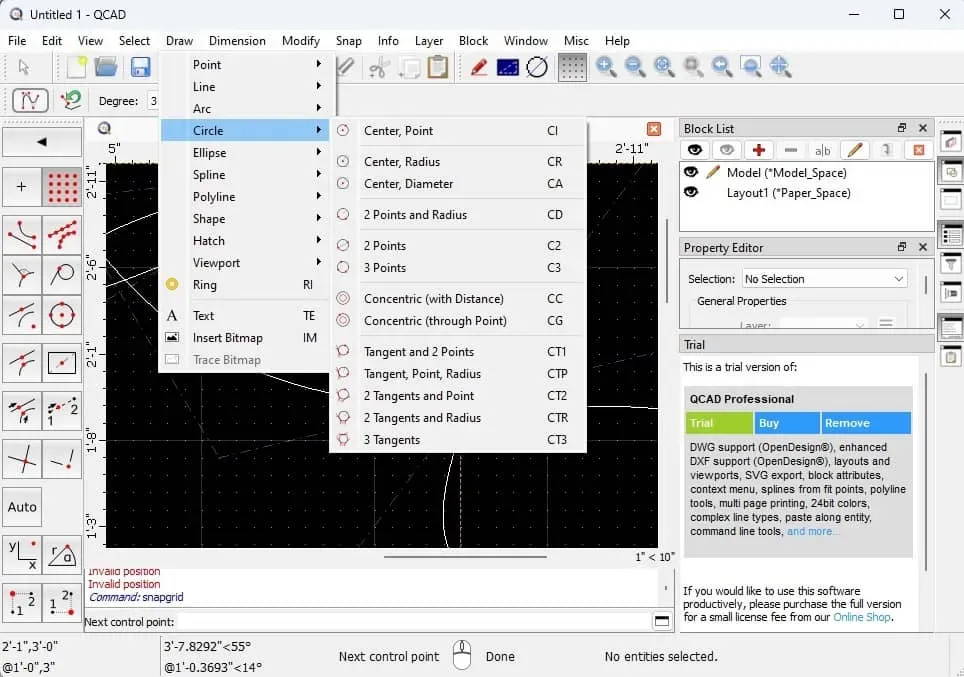
장점
- 4,800개 이상의 CAD 부품이 포함된 내장 부품 라이브러리
- 기본 버전은 무료
- DXF 및 DWG 파일 가져오기 및 내보내기
- SVG, PDF, JPG, BMP, PNG, XPM, XBM, ICO, TIFF 등 지원
- 자세한 문서 및 활발한 커뮤니티
단점
- 일부 파일 형식은 Professional 버전에만 해당됩니다.
- 2D 전용
8. 오픈SCAD
가격: 무료
플랫폼: Windows, macOS, Linux
OpenSCAD는 기계 및 부품의 3D 모델링에 중점을 둔 독특한 무료 AutoCAD 대안 중 하나입니다. 데스크톱용으로 설계되었으며 웹 버전이 없습니다.
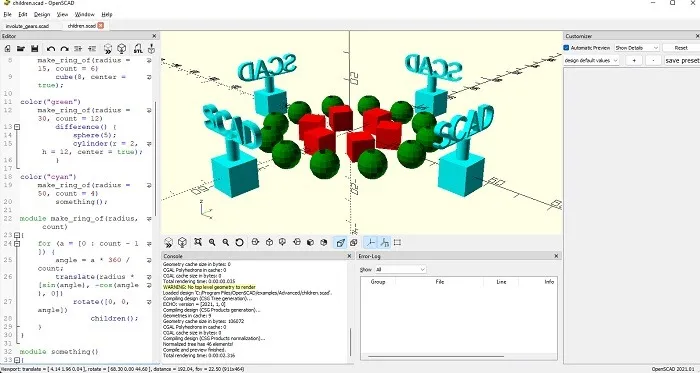
이 목록에 있는 대부분의 AutoCAD 대안과는 약간 다르게 작동합니다. 대화형 3D 모델러가 아닙니다. 대신 컴파일러처럼 작동합니다. 코드 편집기를 사용하여 색상, 크기, 모양 및 위치를 조정합니다. 직접 그리는 대신 라이브러리(무료)를 가져와서 창작물을 만듭니다.
물론, 이 목록에 있는 AutoCAD 및 기타 대안에서 DXF, STL 및 OFF 파일을 가져올 수도 있습니다. 프린팅을 위해 상세한 3D 모델을 만들려는 경우, 익숙해지면 놀라울 정도로 발전된 도구입니다. 웹사이트에는 시작하는 데 도움이 되는 다양한 튜토리얼이 있습니다.
이 목록에 있는 것과 같은 마인드 매핑 도구를 사용하여 도구를 사용하기 전에 디자인을 계획할 수 있습니다.
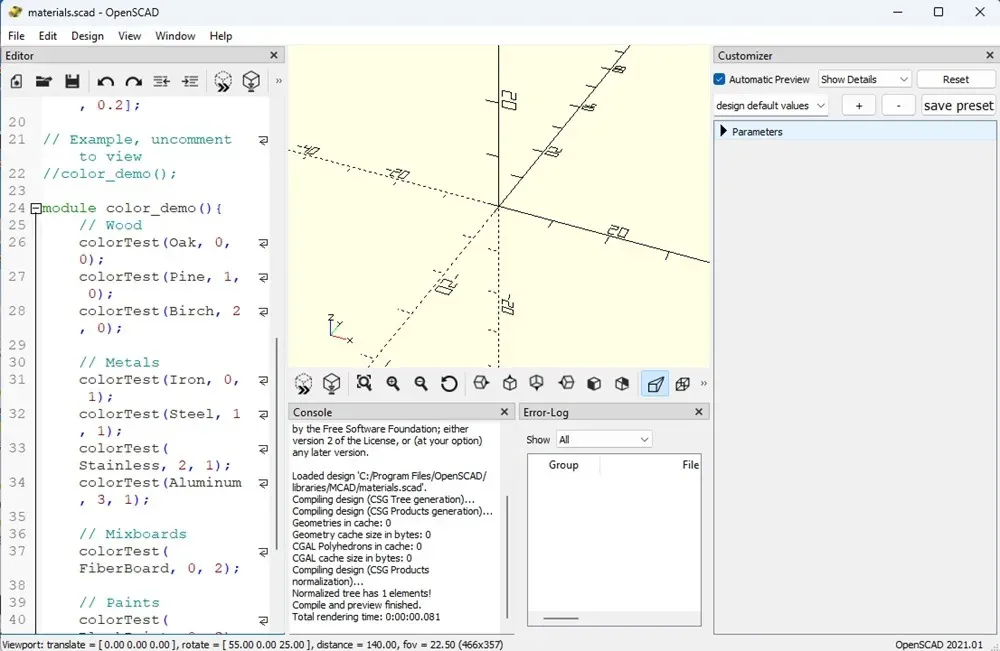
장점
- 웹사이트에서 다양한 라이브러리와 무료 리소스를 이용할 수 있습니다.
- 활발한 Thingiverse 커뮤니티가 있습니다
- DXF, STL 및 OFF 파일 지원
단점
- 진정한 디자인 도구가 아닌가?
- 학습 곡선이 있음
9. JTS 인텔리캐드
가격: $149
플랫폼: Windows
AutoCAD 비용의 극히 일부만으로 전문적인 기능이 필요한 경우 JTS IntelliCAD가 가장 좋습니다. 이전에 TrueCAD로 알려진 이 프리미엄 도구는 R2.2 이상의 모든 DWG 및 DXF 버전을 지원합니다.
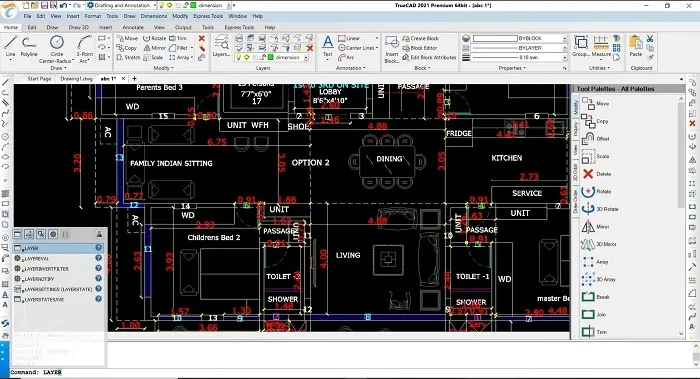
JPG, STL, BMP, TIFF 등과 같이 원하는 대부분의 파일 형식이 지원됩니다. PDF를 쉽게 가져오고 내보낼 수 있습니다. 3D 모델링 기능과 함께 다양한 2D 디자인 도구가 있습니다. IntelliCAD 내에서 LISP 프로그램을 사용하거나 직접 만들 수도 있습니다.
소프트웨어는 무료는 아니지만 일회성 비용으로 놀라울 정도로 저렴합니다. 단 80달러에 나중에 최신 버전으로 업그레이드하세요.
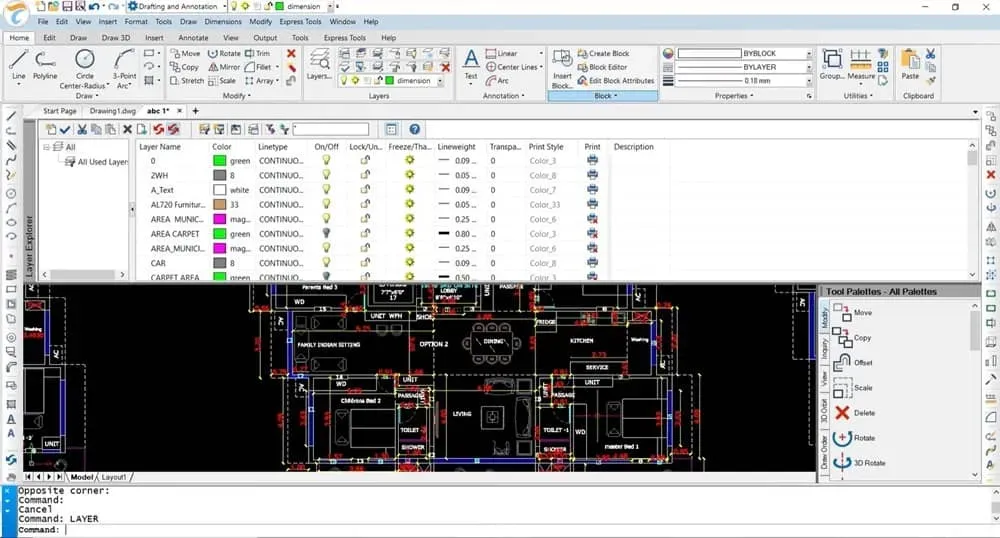
장점
- AutoCAD와 동일한 기능을 많이 제공합니다.
- 다양한 파일 형식 지원
- 2D 및 3D 모델링 모두에서 작동합니다.
- DWG 및 DXF 파일 버전에 대한 뛰어난 지원
- 구독이나 업그레이드가 필요하지 않습니다.
단점
- Windows Vista 이상에서만 사용 가능
10. CMS 인텔리캐드
가격: 구독은 $130부터, 독립 실행형 영구 라이센스는 $280부터 시작
플랫폼: Windows
CMS IntelliCAD는 JTS IntelliCAD와 마찬가지로 IntelliCAD를 기반으로 합니다. 기능과 파일 지원으로 인해 AutoCAD의 가장 좋은 대안 중 하나로 여겨지는 경우가 많습니다.
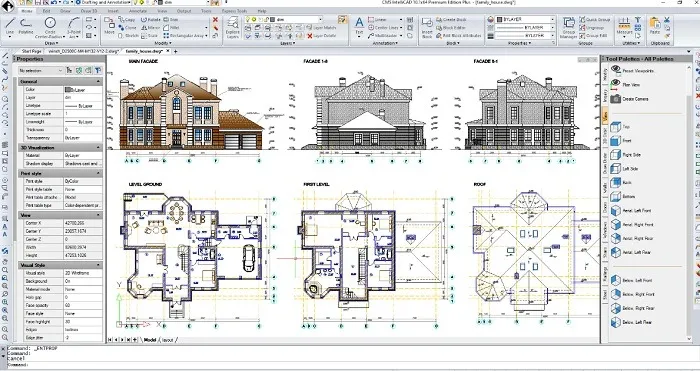
CMS는 DWG 및 DGN 지원, PDF 가져오기/내보내기, 2D 및 3D 모델링 기능을 제공합니다. 명령줄, 도구 모음, 리본 UI를 사용하여 디자인을 제어하세요. 고급 시각적 스타일 및 재료 라이브러리를 사용하면 프로젝트를 더 쉽게 시작할 수 있습니다. 완전한 LISP 호환성과 BIM 지원도 있습니다.
초보자에게는 압도적으로 보일 수 있지만 숙련된 AutoCAD 사용자가 사랑에 빠질 수 있는 도구입니다. 무료 평가판을 사용할 수 있습니다.
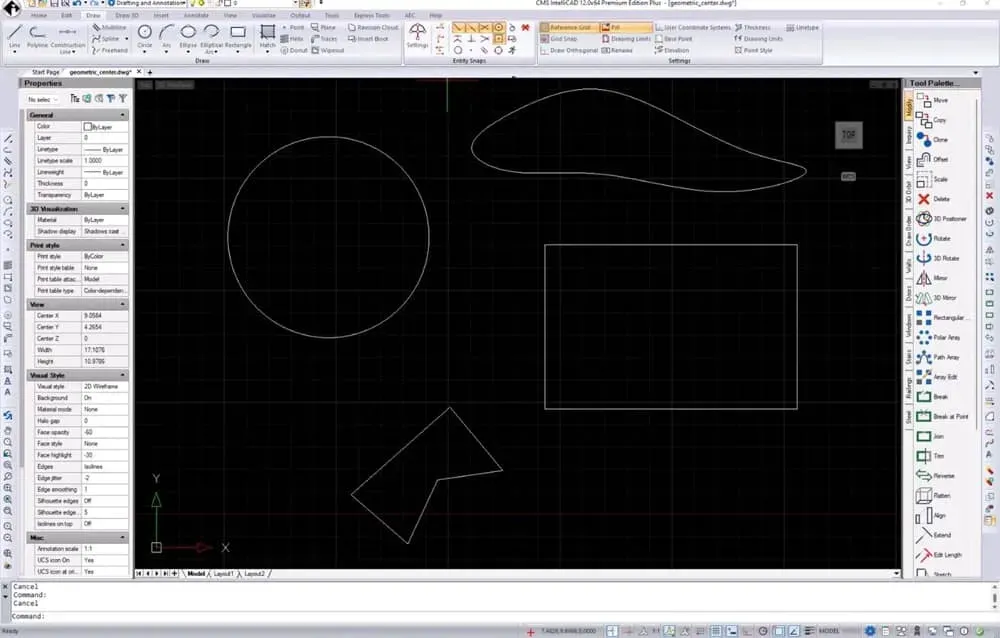
장점
- AutoCAD 경쟁사 닫기
- 고급 디자인 및 편집 도구
- LISP 지원
- 기본 DWG 및 DGN 지원
단점
- Windows에서만 호환 가능
11. 팅커캐드
가격: 무료
플랫폼: 웹
Tinkercad는 Autodesk에서 제공하는 무료 교육 도구입니다. AutoCAD만큼 기능이 풍부하지는 않지만 초보자, 취미생활자 및 개인 제도 프로젝트에 이상적인 대안입니다. 학생과 교육자를 위해 만들어졌지만 무료로 개인 계정을 만들어 새로운 디자인을 만들 수 있습니다.
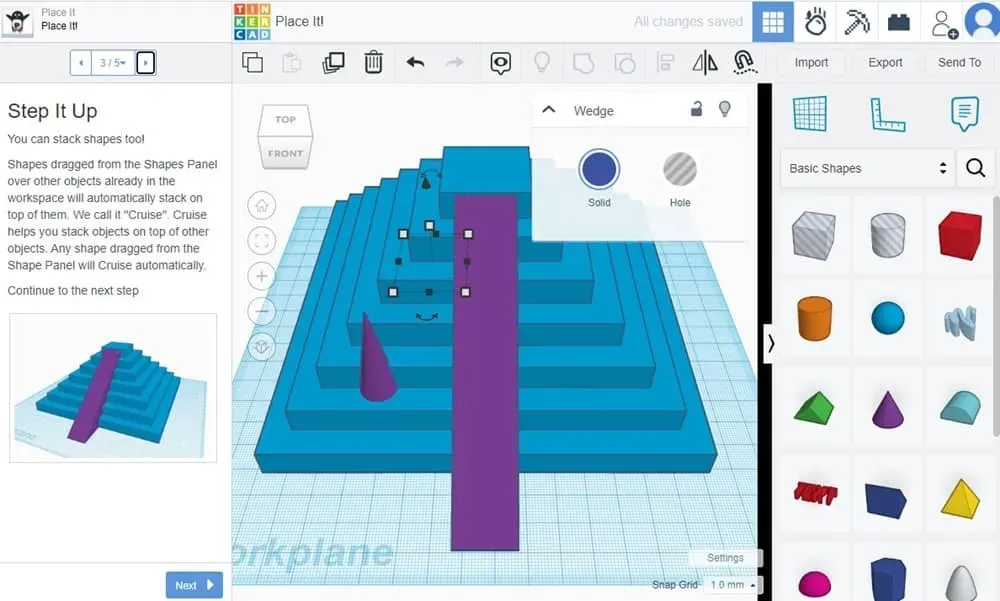
이제 막 시작하는 사람이라면 누구나 쉽게 AutoCAD의 최고의 대안 중 하나가 될 것입니다. 차별화되는 점은 교육과 튜토리얼이 제공된다는 점입니다. 이를 사용하기 위해 디자인 및 모델링 전문가가 될 필요는 없습니다. 이름에서 알 수 있듯이, 손을 대고 무슨 일이 일어나는지 살펴보세요.
플랫폼은 코드 블록으로 만든 3D 모델링, 회로도 및 3D 모델을 제공합니다. 방금 코딩을 배우고 있다면 코딩 게임을 시도해 보세요. 무료 레슨을 듣고, 조금 놀고, 실제로 일을 이해하기 위한 도전 과제를 탐색하기 시작하는 것이 좋습니다.
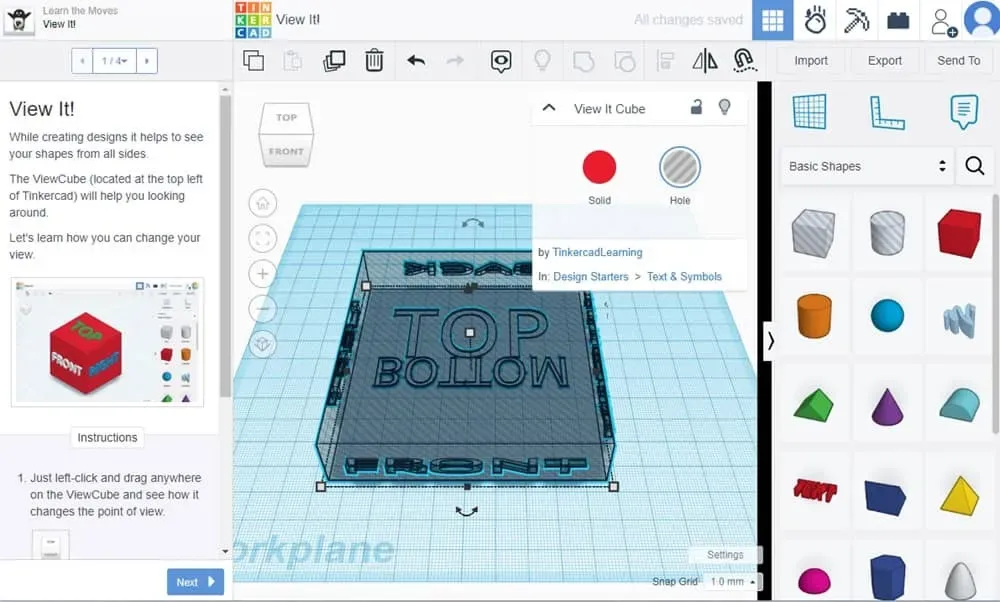
장점
- 수많은 튜토리얼, 무료 샘플 및 과제
- 직관적인 도구를 갖춘 깔끔한 인터페이스
- 3D 모델을 생성하는 다양한 방법
- 디자인을 위한 코딩 옵션 제공
단점:
- 일부 사용자에게는 너무 간단할 수 있음
- 웹 전용
명예로운 언급
위의 내용은 AutoCAD를 대체할 수 있는 최고의 제도 소프트웨어 중 일부이지만 언급할 가치가 있는 유일한 옵션은 아닙니다.
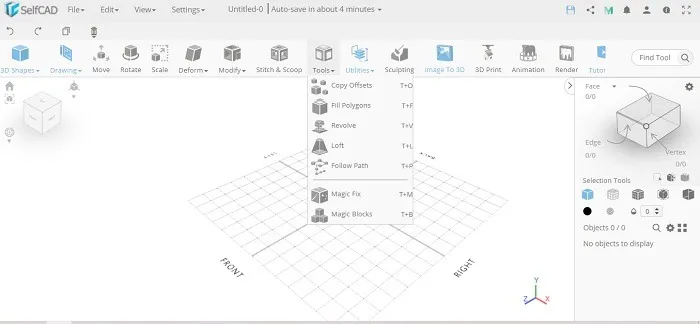
기능이 풍부하지는 않지만 여전히 개인용 및 소규모 프로젝트에 적합한 다른 기능은 다음과 같습니다.
- nanoCAD – 교육 및 개인 프로젝트에만 무료 기본 옵션을 제공합니다. 연간 $180부터 시작하는 5가지 프리미엄 플랜을 이용할 수 있습니다. 대부분의 제도 프로젝트에 필요한 모든 도구를 제공하며 DWG 파일과 호환됩니다. 상업적 용도 및 추가 기능을 사용하려면 프리미엄 요금제로 업그레이드해야 합니다.
- SelfCAD – 초보자가 빠르게 익힐 수 있을 만큼 쉽고 전문 디자이너가 사용할 수 있을 만큼 고급 기능입니다. 2D 및 3D 모델 모두에 적합하며 웹 버전과 데스크톱 버전(macOS/Windows)이 모두 있습니다. 기본 버전은 완전 무료이지만 프리미엄 플랜도 이용 가능합니다.
AutoCAD의 최상의 대안은 AutoCAD와 동일하지 않을 수 있지만 더 저렴하고 필요한 기능에 적합할 수 있습니다. 모양과 선만 사용하는 대신 먼저 디자인을 스케치하고 싶다면 스케치 앱을 사용해 보세요. 대부분의 AutoCAD 대안은 데스크탑용이지만 온라인 CAD 도구 어디에서나 모델링할 수 있습니다.
이미지 출처: Unsplash. Crystal Crowder의 모든 스크린샷.


답글 남기기